 نصب افزونه وردپرس
نصب افزونه وردپرس
نصب افزونه وردپرس برای بسیاری از کاربران یک امر بسیار ساده است. هرچند اگر در استفاده از این پلتفرم تازهکار باشید، احتمالا به دنبال یک راه ساده و سریع برای نصب پلاگین در وردپرس میگردید. افزونهها به مدیران سایت اجازه میدهد که کارهای مختلف را راحتتر انجام دهند و همچنین قابلیتهای متنوعی را در اختیار کاربران قرار میدهند. اضافه کردن فرمها، قابلیت برگذاری دورههای آموزشی، ارائه روشهای مختلف پرداخت هزینه و … از جمله این موارد هستند. ما در ادامه به شرح این مبحث میپردازیم و نحوه نصب افزونه وردپرس را به شما آموزش میدهیم. پس در ادامه با ما همراه باشید.
هرآنچه در این مقاله خواهید خواند:
- منظور از پلاگین در وردپرس چیست؟
- انواع پلاگینها
- چگونه پلاگین مناسب را تشخیص دهیم؟
- آیا در نصب پلاگین در وردپرس محدودیتی وجود دارد؟
- نحوه نصب افزونه وردپرس
شما به عنوان یک کاربر وردپرس، نمیتوانید اهمیت پلاگینها را نادیده بگیرید. زیرا همین افزونهها هستند که قابلیتهای بیشتری را به شما اضافه میکنند و هم میتوانند در امنیت سایت موثر باشند و هم قابلیت بهبود سرعت را دارند. شاید یکی از مهمترین مزایای وجود پلاگینها این باشد که بسیاری از کاربران دیگر برای اضافه کردن برخی ویژگیها نیازی به صرف وقت و هزینه برای کدنویسی نخواهند داشت.
پیش از این که کاملا درباره نصب پلاگین در وردپرس صحبت کنیم، بد نیست کمی بیشتر خود افزونهها آشنا شویم.
منظور از پلاگین در وردپرس چیست؟
افزونهها معمولا ابزارهایی هستند که اغلب اوقات با استفاده از زبان برنامهنویسی PHP ساخته میشوند. در واقع پلاگینها ساخته میشوند تا یک قابلیت جدید را به سایت اضافه کنند یا قابلیتهای مختلف را ارتقا دهند. شما از طریق افزونهها میتوانید به سرعت یک قابلیت جدید را به سایتتان اضافه کنید.
همانطور که خودتان میدانید، وردپرس یکی از بهترین و معروفترین CMSهای (سیستم مدیریت محتوا) در دنیا است. وجود پلاگینها در تبدیل شدن وردپرس به یک CMS قابل توجه، بیتاثیر نبوده است. در حقیقت همین موارد هستند که به کاربران کمک میکنند تا سایتشان را پیکربندی کرده و نیازهایشان را برطرف کنند. افزونهها با اضافه کردن ویژگیهای جذاب و قابل وجه، در تغییر ظاهر و عملکرد سایت تاثیر زیادی دارند. ویژگیهای جالبی که افزونهها ارائه میدهند، در حالت عادی روی وردپرس در دسترس نیستند. البته باید ذکر کنیم که در انتخاب پلاگین باید دقت کافی را داشته باشید، زیرا برخی از آنها ممکن است سایتتان را دچار مشکل کنند.
انواع پلاگینها
پلاگینها را میتوان به دو دستهی رایگان و پرمیوم (Premium) تقسیم کرد. هر یک از این موارد ویژگیهایی دارند که در ادامه آنها را شرح میدهیم.
افزونههای رایگان
در خود محیط وردپرس، پلاگینهایی وجود دارند که میتوانند اکثر نیازهای کاربران را برطرف کنند. در قسمت افزونههای وردپرس میتوانید بالغ بر 50 هزار پلاگین مختلف را پیدا کنید که هر یک از آنها برای کار خاصی مورد استفاده قرار میگیرند؛ بهینهسازی صفحات وردپرس، ساخت فرمهای مختلف و … از جمله اقداماتی هستند که به لطف این افزونهها انجام میشوند.
معمولا این پلاگینها را اعضای کامیونیتی وردپرس میسازند. درست پس از نصب وردپرس توسط یک کاربر، این افزونهها بدون هیچ هزینهای در دسترساش قرار میگیرند. البته هر پلاگینی در این بخش قرار نمیگیرد؛ بلکه باید افزونه ساخته شده، ابتدا توسط افراد مختلف بررسی شود و مورد نقد و بررسی قرار بگیرد.
مزیت اصلی آنها این است که به سادگی قابل دسترس هستند و میتوانید به محض احساس نیاز آنها را نصب کنید. کاربرها این افزونهها را بنا به دلایل مختلف نصب میکنند، زیرا هر یک از آنها قابلیتهای خاص خود را دارند. Akismet، Contact Form 7 و WP Super Cache از جمله پلاگینهای رایگان و معروف وردپرس هستند.
افزونههای پرمیوم
یک کاربر وردپرس می تواند پلاگینها را از توسعهدهندگان و طراحهای ترد پارتی نیز خریداری کند. این افزونهها در سایتها مختلف با قیمتهای متنوع در دسترس هستند؛ بعضی از آنها فقط چند دلار هزینه میبرند و برخی نیز با قیمتهای چند صد دلاری عرضه میشوند. قیمت هر پلاگین به ویژگیها و قابلیتهای آن بستگی دارد. همچنین پشتیبانی تیم سازنده و ارائه به روز رسانی جدید نیز در این امر موثر است.
چگونه پلاگین مناسب را تشخیص دهیم؟
پلاگینهای رایگانی که در WordPress.org قرار میگیرند، پیش از در دسترس قرار گرفتن، توسط افراد مختلف بررسی میشوند. هرچند با این وجود هم تضمینی وجود ندارد که بعد از پشت سر گذاشتن مرحله بررسی، همه کدها بدون مشکل و به صورت بهینه کار کنند. اگر کدنویسی یک افزونه نامناسب باشد، ممکن است موجب اشکال در عملکرد سایتتان شود و امنیت سایت را نیز با مشکل مواجه کند.
بسیاری از پلاگینهای رایگان فاقد مستندات مربوط به عملکرد هستند و همین موضوع ممکن است ما را برای نصب افزونه وردپرس مردد کند. البته همهی پلاگینهای رایگان چنین شرایطی را ندارند و برخی از آنها واقعا باکیفیت هستند. افزونههای زیادی وجود دارند که بدون هیچ هزینهای، میتوانند قابلیتهای فراوانی را به سایتتان اضافه کنند.
قابل ذکر است که برخی اوقات توسعهدهندگان یک پلاگین پرمیوم نیز نسخه اولیه افزونهشان را به صورت رایگان در اختیار کاربران قرار میدهند. پس از استفاده از این پلاگینها، اگر دیدید به عملکرد بیشتری از آنها نیاز دارید، میتوانید به سراغ خرید نسخه پرمیومشان بروید.
به یاد داشته باشید که پیش از نصب پلاگین در وردپرس، باید توضیحات مربوط به نصب را مطالعه کنید تا ببینید آیا آن افزونه با نسخه وردپرس شما سازگاری دارد یا نه. همچنین نگاهی به نمرات و نظرات کاربران بیندازید و علاوه بر این، باید مشکلات گزارش شده را با دقت مطالعه کنید. این امر به خصوص برای نصب پلاگینهای رایگان از طریق منابع ترد پارتی نیاز است. مطمئن شوید که افزونههای مورد نظر ایمن هستند و منبعی که از آن استفاده میکنید معتبر است.
آیا در نصب پلاگین در وردپرس محدودیتی وجود دارد؟
برای هر اقدام و نیازی در وردپرس، حداقل یک افزونه پیدا میشود. اما آیا محدودیتی برای نصب افزونه وردپرس وجود دارد؟ چند پلاگین را میتوان در وردپرس نصب کرد؟
حقیقت این است که هر چه تعداد افزونههای نصب شده روی وردپرس کمتر باشد، سرعت و عملکرد سایتتان بهتر خواهد بود. در واقع اگر بیش از حد از پلاگینهای مختلف استفاده کنید، عملکرد سایتتان تضعیف میشود.
نصب پلاگین در وردپرس همیشه تصمیم درستی نیست؛ مخصوصا اگر عملکرد سایتتان را در حد قابل توجهی تحت تاثیر قرار دهد. دلیل این امر نیز این است که پلاگینها را باید مجموعهای از کدها در نظر بگیرید.
نصب افزونه وردپرس به معنای اضافه کردن تعداد کدهای سایت است. در نتیجه اگر کدها با مشکل مواجه شوند، سازگار نباشند یا تعدادشان بیش از حد باشد، سایت با مشکل روبهرو میشود. یکی از نتایج این امر کند شدن سایت است که روی تجربه کاربر تاثیر منفی میگذارد. پس سعی کنید از نصب پلاگینهای اضافی در وردپرس اجتناب کنید.
نحوه نصب افزونه وردپرس
اگر به تازگی با وردپرس آشنا شده باشید، شاید نصب پلاگین برایتان یک امر چالشبرانگیز باشد. ما در این مطلب شما را قدم به قدم با نحوه نصب پلاگین در وردپرس آشنا میکنیم تا از این نظر هیچ مشکلی نداشته باشید.
در این آموزش وردپرس شما نحوه نصب پلاگینهای رایگان و پرمیوم را یاد خواهید گرفت. ما در ادامه سه روش را برای نصب افزونه وردپرس معرفی میکنیم. این موارد شامل نصب پلاگینهای رایگان، نصب افزونههای پرمیوم و نصب پلاگینها به صورت دستی از طریق FTP میشوند.
-
نصب پلاگین در وردپرس (رایگان) از طریق پنل مدیریت
اولین روشی که به شما معرفی میکنیم، مربوطه به نصب افزونه رایگان وردپرس از طریق پنل مدیریت (داشبورد) میشود. برای نصب از این طریق باید به سراغ محل مربوط به پلاگینها بروید. درست با نصب وردپرس، مسیر مربوط به آن مکان برایتان قابل دسترس میشود. شما میتوانید افزونه مورد نظر را از آن جا جستجو کرده و نصباش کنید.
نکته این جا است که این بخش دارای تمامی پلاگینهای موجود نیست. در این بخش تنها میتوانید به نصب افزونه وردپرس که رایگان است، بپردازید. اگر میخواهید نحوه نصب پلاگین رایگان را یاد بگیرید، راهنمایی که در ادامه قرار گرفته را دنبال کنید.
در محیط مدیریت (Admin Area) یا همان داشبورد (Dashboard) نشانگر موستان را روی گزینه Plugins قرار دهید. سپس روی گزینه Add New کلیک کنید.
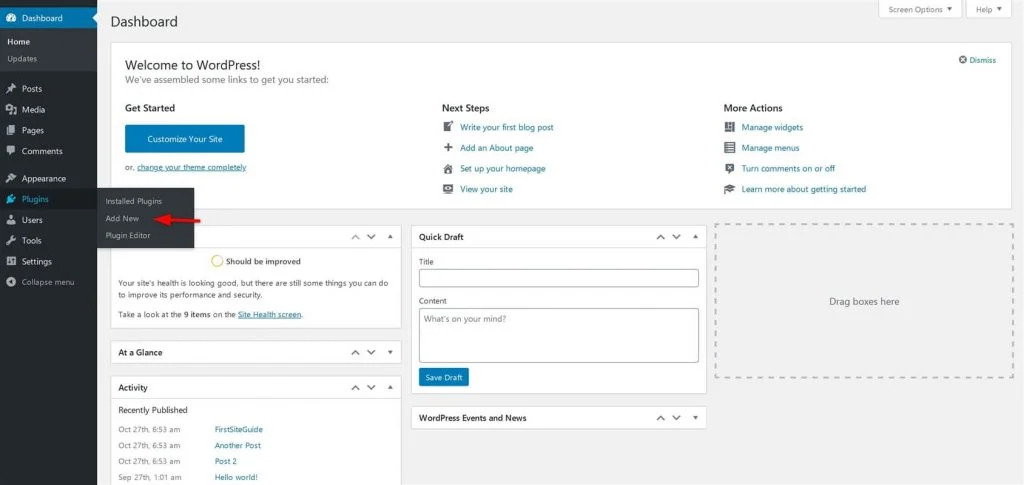
در کادری که در قسمت بالا سمت راست قرار دارد و عبارت Search Plugins… با رنگ خاکستری در آن نوشته شده، نام پلاگین را وارد کنید. همچنین میتوانید در این کادر نام سازنده یا کاری که از افزونه انتظار دارید انجام دهد را بنویسید.

در بین نتایج نمایش داده شده، روی مورد دلخواه کلیک کنید تا بتوانید اطلاعات بیشتری را درباره آن بخوانید. نکات مربوط به نصب یا اطلاعات مختلف دیگری در این قسمت قابل مشاهده هستند.
حال برای نصب افزونه وردپرس باید روی گزینه Install Now کلیک کنید. به محض این که فرآیند نصب تکمیل شود، دکمه Install Now به Activate تبدیل میشود. برای فعال کردن افزونه نصب شده، باید روی گزینه Activate کلیک کنید.
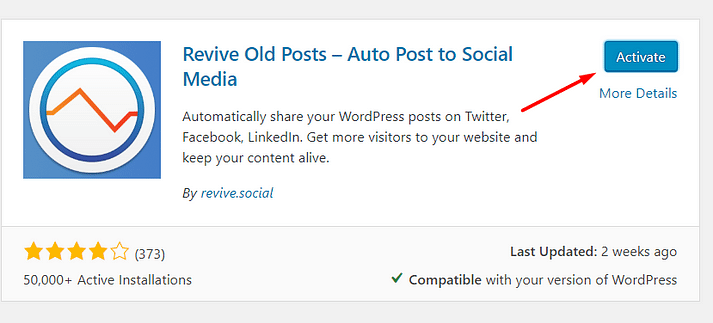
پس از کلیک روی Activate، پلاگین قابل استفاده خواهد شد.
-
نصب افزونه وردپرس از طریق Plugin Upload
آیا میدانید چطور باید افزونههایی که در قسمت قبل پیدا نکردید را روی وردپرس نصب کنید؟ اگر پلاگینی بخواهید که در این بخش وجود ندارد، باید آن را از طریق منابع ترد پارتی (Third Party) بخرید و آنها را در قالب فایلهای Zip دانلود کنید. حال باید آن فایلها را از طریق گزینه Plugin Upload در وردپرس آپلود کنید و سپس به نصبشان بپردازید. در این آموزش وردپرس ما این مبحث را نیز پوشش دادهایم.
در محیط مدیریت یا همان داشبورد نشانگر موستان را روی گزینه Plugins قرار دهید. سپس روی گزینه Add New کلیک کنید.
حال باید در پنجره جدید، روی گزینه Upload Plugin کلیک کنید. در ادامه باید فایل Zip مورد نظر را از فضای داخلی کامپیوترتان انتخاب کنید. با انتخاب آن، وردپرس فایل مورد نظر را از کامپیوتر به سرور منتقل میکند. پس از انتخاب فایل، روی گزینه Install Now کلیک کنید.
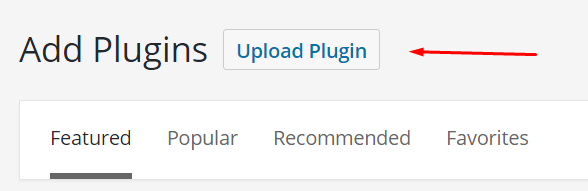
پس از نصب پلاگین در وردپرس، پیغام Plugin installed successfully برایتان به نمایش درمیآید. حال باید گزینه Activate Plugin را انتخاب کنید تا افزونه برایتان فعال شود. پس از انتخاب این گزینه، پلاگین قابل استفاده خواهد بود.
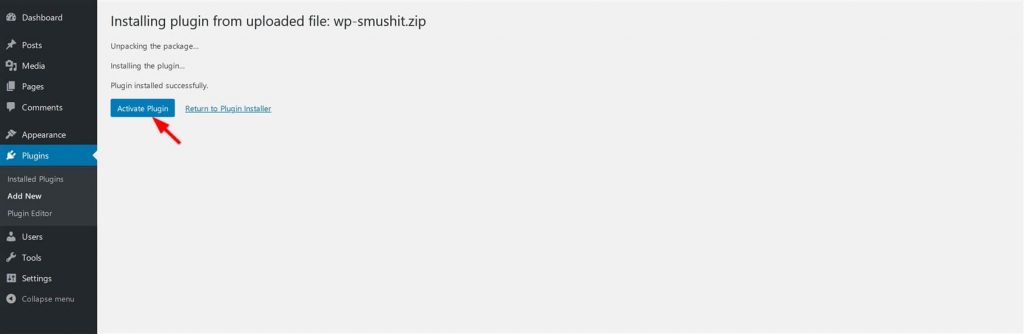
نکته: پلاگینهای رایگان را هم از همین طریق میتوانید نصب کنید.
-
نصب پلاگین در وردپرس به صورت دستی از طریق FTP
نصب فزونههای رایگان و پرمیوم وردپرس از طریق محیط مدیریت بسیار ساده است. اما روش سوم نصب افزونه وردپرس ممکن است کمی برایتان چالشبرانگیز باشد. برای این کار باید از طریق FTP اقدام کنید و ما نیز به شما نرمافزار FileZilla را پیشنهاد میدهیم.
پیش از هر چیز دیگر، کاربران باید با نحوه انتقال فایل از طریق FTP آشنا شوند. باید بدانید که نصب پلاگین در وردپرس از طریقی غیر از محیط داشبورد، کمی برای کاربران دشوار خواهد بود.
به هر حال اگر تازهوارد هستید و میخواهید از این راه استفاده کنید، پیشنهاد میکنیم پیش از هر اقدامی، ذخیره کردن نسخه پشتیبان (Back Up) را از یاد نبرید. زیرا برخی افزونهها ممکن است با نسخه وردپرس شما سازگاری نداشته باشند یا ایمنی سایتتان را با مشکل مواجه کنند. نصب افزونه وردپرس در این حالت شما را به دردسر خواهد انداخت و سایتتان را با مشکل مواجه میکند. اگر میخواهید از طریق FTP به نصب پلاگین در وردپرس بپردازید، ادامه مقاله را از دست ندهید.
ابتدا فایل Zip پلاگین مورد نظر را دانلود کنید. قابل ذکر است که شما میتوانید فایل Zip افزونه رایگان مورد نظر را از WordPress.org دانلود کنید. پس از تکمیل شدن دانلود، فایل دریافت شده را از حالت فشرده خارج کنید. پوشه استخراج شده، همان پوشهای است که باید آن را به صورت دستی از طریق کلاینت FTP به داشبورد وردپرس منتقل کنید.
شما میتوانید از طریق FTP به سرورتان متصل شوید. برای جزئیات ورود FTP، با ارائه دهنده هاستیگ خود ارتباط برقرار کنید. FTP را روی کامپیوترتان باز کنید و با استفاده از اطلاعات لوگین (نام کاربری و کلمه عبور) که از طریق ارائه دهنده هاستینگ گرفتهاید، به سایتتان متصل شوید. پس از برقرار اتصال، به سراغ پوشه wp-content/plugins/ در سایتتان بروید.
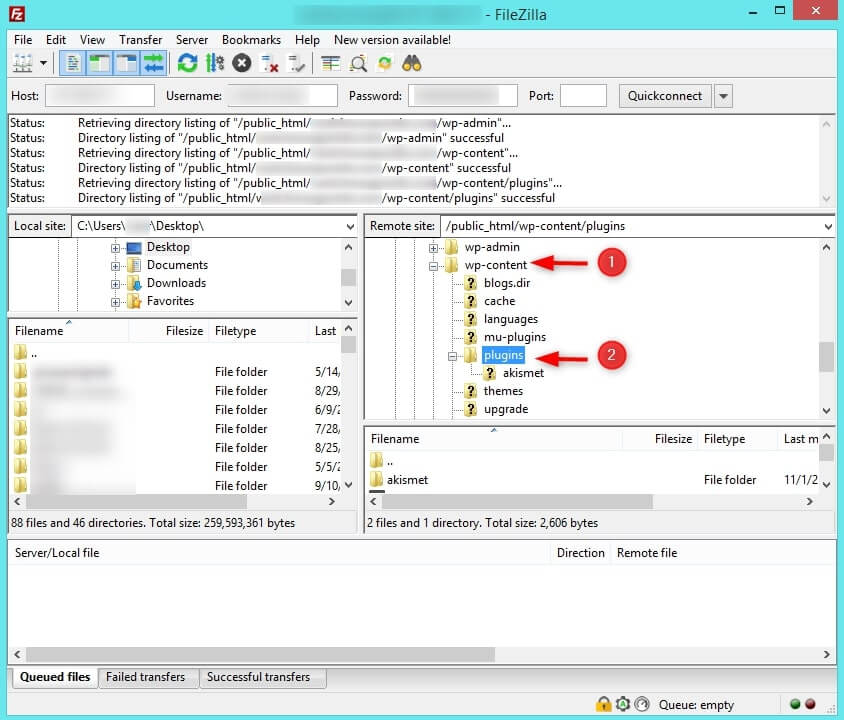
حالا باید پوشه استخراج شدهی پلاگین را در پوشه wp-content/plugins/ سرورتان آپلود کنید. پس از آپلود شدن پوشه افزونه در سرور، پلاگین روی سایت وردپرسیتان با موفقیت نصب میشود. در محیط مدیریت یا همان داشبورد نشانگر موستان را روی گزینه Plugins قرار دهید. سپس روی گزینه Installed Plugins کلیک کنید.
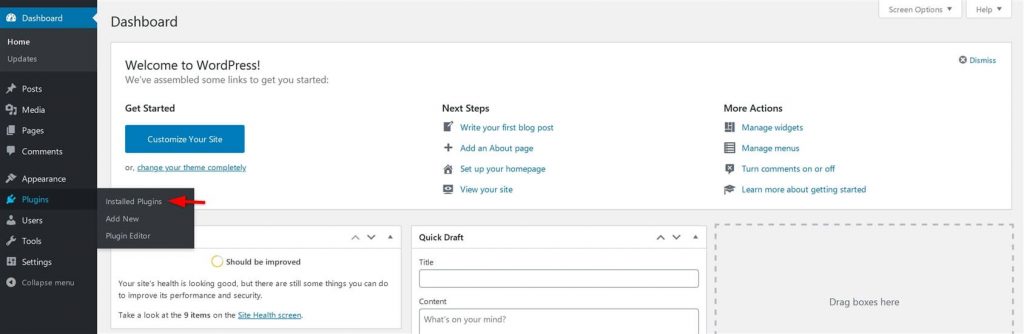
در زیر قسمت مربوط به پلاگین، روی گزینه Activate کلیک کنید. حالا افزونهتان حاضر است و میتوانید از آن استفاده کنید.
کلام آخر
در این مقاله ما سه روش برای نصب افزونه وردپرس را معرفی کردیم و آنها را با جزئیات برایتان شرح دادیم. شکی در این نیست که پلاگینها عملکرد سایتتان را بهبود میبخشند. شما میتوانید تنها با چند کلیک، ویژگیهای بی حد و مرزی را به سایتتان اضافه کنید. اما سعی کنید در این امر، زیادهروی نکنید. زیرا همانطور که گفتیم، نصب بیش از حد آنها روی تجربه کاربری تاثیر منفی میگذارد.
این بود هرآنچه باید درباره نصب پلاگین در وردپرس میدانستید. امیدواریم این مقاله برای شما مفید واقع شده باشد.
منبع: How to Install WordPress Plugins – Step by Step Guide 2022 (firstsiteguide.com)





omega programming
سلام خسته نباشید اگر ممکنه یه افزونه مطالب مرتبط قوی معرفی کنید چندتا دانلود کردم هر کدوم یه جاش مشکل داره. توی سایت هم چیزی پیدا نکردم. پیشاپیش از کمکتون ممنون
negin0401 10 سال عضو همیار وردپرس
سلام آموزشی برای افزونه یوزر پرو ندارین؟
حسین رحیمی 12 سال عضو همیار وردپرس
با احترام
چون این افزونه رایگان نیست، فعلا خیر. اما انشالله در آینده چنین آموزش در سایت قرار خواهد گرفت.
negin0401 10 سال عضو همیار وردپرس
حالا اگه ما بخواییم چه کار کنیم ؟ نمیشه خصوصی توضیح بدین یا یه راه دیگه
حمزه
سلام من ی مشکل داشتم نمیدونم کدوم قسمت باید بپرسم ولی همینجااگه امکانش هست راهنماییم کنید .. من وقتی پست میزنم باوردپرس وقتی گوگل ایندکس میکنه ملطب منو تایتلی که خودکارافزونه میزاره واسه پست . اخر اون تایتل مینویسه بایگانی . یعنی چی این بایگانی؟ ایاباید فیرفعالش کرد؟وازکجامیشه جلوی اینو گرفت ممنون میشم جوابموبدین
بهاره کوهستانی 12 سال عضو همیار وردپرس
سلام
یعنی برای تمام نوشته هاتون این اتفاق میفته ؟
از چه افزونه ی سئو استفاده می کنید ؟
حمزه
سلام
بله برای تمام پست هام این اتفاق می افته اخه اینطوری کلا تایتل بهم میریزه . ازاین افزونه سئوYoast SEO
کلا دوتاافزونه نصب کرد
این لینک http://uupload.ir/files/tcf1_977.png رو مشاهده کنید عکسی از افزونه های بنده است
بهاره کوهستانی 12 سال عضو همیار وردپرس
سلام
در نسخه ی جدید افزونه اصلا عنوان با کلیدواژه ی کانونی نباید یکی باشه.
حمزه
سلام
از این افوزنه فقط واسه سئو استفاده میکنم
Yoast SEO
بهاره کوهستانی 12 سال عضو همیار وردپرس
سلام
در تنظیمات Yoast SEO همانطور که در محتوا توضیح دادم باید بخش های متعددی را تنظیم کنید.
ara24 10 سال عضو همیار وردپرس
با سلام
من می خوام پلاگین Ultimate TinyMCE رو نصب کنم اما ارور زیر رو میده:
Fatal error: Maximum execution time of 30 seconds exceeded in C:\xampp\htdocs\wp-includes\class-http.php on line 1610
لطفا راهنمایی کنید .
با تشکر
بهاره کوهستانی 12 سال عضو همیار وردپرس
سلام
به علت بالا بودن حجم از طریق پنل وردپرس امکان پذیر نیست. شما لطفا به پوشه ی مربوط به پلاگین ها در زمپ مراجعه کنید و افزونه رو در همون جا قرار بدید و از پنل وردپرس فعال کنید. انشاالله جواب خواهد داد.
omega programming
سلام و خسته نباشید. من یک افزونه بنام IGIT Related Posts With Thumb نصب کردم این افزونه اگر مطالبی با برچسب های یکسان ببینه اونها رو در دسته مرتبط به هم نشون میده اما اگر هیچ مطلبی رو پیدا نکنه که با مطلب مربوطه برچسب یکسان داشته باشه، کل مطالب موجود در سایت رو در بخش مطالب مرتبط مربوط به اون مطلب نمایش میده!! توی بخش تنظیمات هم نگاه کردم هیچ گزینه ای برای درست کردن این مشکل نیست. میشه راهنمایی کنید؟ اگر با این افزونه آشنایید و در غیر اینصورت یک افزونه خوب برای جایگزینی معرفی بفرمایید لطفا. پیشاپیش تشکر میکنم
بهاره کوهستانی 12 سال عضو همیار وردپرس
سلام
این افزونه رو بررسی میکنم اگه بشه آموزش کار با اون رو قرار میدم روی سایت.
omega programming
مرسی لطف میکنید فقط درصورت امکان لطف کنید فعلا یک افزونه جایگزین پیشنهاد بفرمایید که قبلا کارائیب رو دیدین و خوب بوده تا کارمن فعلا راه بی افته. ممنون از زحماتتون
بهاره کوهستانی 12 سال عضو همیار وردپرس
سلام
خیر افزونه ی این چنینی نیست یا من بهش برخورد نکردم دوست عزیز
omega programming
سلام خسته نباشید مرسی از مطلب مفیدتون. آیا سایتی هست که بطور اختصاصی فقط افزونه های وردپرسی رو بشه دانلود کرد؟ یه چیزی شبیه سایت joomla extension که فقط افزونه داره
پیشاپیش ممنون از راهنماییتون
بهاره کوهستانی 12 سال عضو همیار وردپرس
سلام
wordpress.org مخزن وردپرس برای تمامی افزونه هاست
در همیار وردپرس هم بخش افزونه ها موجود است.
ابوذر
سلام ظاهرا لینک جلسه دهم خرابه و ارور 404 میده لطفا بررسی کنید ممنون
جهانبخش
بسیار مفید بود.
بابت زحماتتون تشکر میکنم.
وحید
سلام و تشکر
من وردپرس رو به صورت لوکال روی xampp نصب کردم. همه قسمت هاش داره خوب کار میکنه. فقط وقتی روی قسمت افزودن افزونه ها میرم خطای زیر رو میگیرم. ممنون
Fatal error: Maximum execution time of 30 seconds exceeded in C:\xampp\htdocs\wp-includes\class-http.php on line 1526
بهاره کوهستانی 12 سال عضو همیار وردپرس
سلام
از اول همینطوری بوده یا افزونه هایی رو نصب کردید و حالا این ارور رو میده ؟
طبق جلسه ی چهارم مدرسه عمل کنید.
parisa 10 سال عضو همیار وردپرس
با سلام
من یه سایت وردپرس دارم روی هاستم که افزونه ی اسلایدر (Image Slider) رو نصب کردم، خودِ افزونه کار می کنه و نمایش داده میشه در سایت اما تصاویری که در اون قرار دادم نمایش داده نمیشه
ممنون میشم اگر راهنماییم کنید
بهاره کوهستانی 12 سال عضو همیار وردپرس
سلام
تصاویر خود را به اندازه ای که مشخص میکنه آپ کنید. تنظیمات را به دقت انجام بدید